今回は「Google マイ アクティビティ」についてお話しします。
「インターネットでいろんなサイトを見た後、閲覧履歴を削除したのに、なんかまだ残ってる気がする…」って思ったこと、ありませんか? 実は、ブラウザの履歴を消しても、Google マイ アクティビティに記録されたデータが残っていることがあるんです。
この記事では、どうやってその履歴を確認するのか、そして完全に削除する方法について、具体的な手順を紹介します。
Google マイ アクティビティとは?

まずは、「Google マイ アクティビティ」とは何かを簡単に説明します。Google アカウントにログインしていると、あなたが使ったGoogleのサービス、例えばGoogle 検索やYouTubeで観た動画などがすべて記録されます。これが「Google マイ アクティビティ」に保存されているわけです。
普通のブラウザの履歴とは別で、Googleがあなたの行動を記録している場所なんですね。だから、ブラウザの閲覧履歴を消しても、Google マイ アクティビティにはまだそのデータが残っていることがあります。
Google マイ アクティビティは、自分が訪れたウェブサイトや検索した内容を簡単に確認できる場所です。これを使うことで、過去のアクティビティを見直したり、必要ない情報を削除したりして、プライバシーを守ることができます。また、自分の好みに合ったおすすめの情報を受け取るために、役立ちます。
閲覧履歴を消しても履歴が残る理由
「ブラウザの履歴をちゃんと消したのに、なぜまだ履歴があるの?」と疑問に思うかもしれません。ここで重要なのは、ブラウザの閲覧履歴とGoogle マイ アクティビティの履歴は別物だということです。
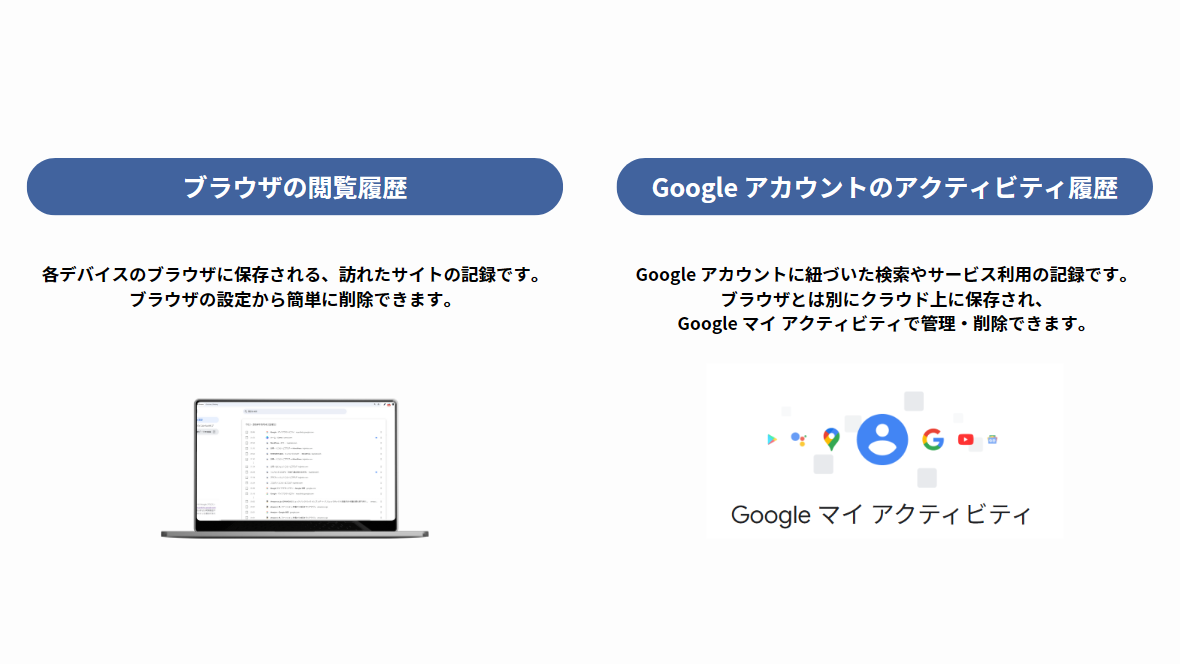
例えば、ChromeやSafariで見たサイトの履歴は、ブラウザの設定から簡単に削除できますよね。しかし、Googleにログインして検索したり、YouTubeで動画を観たりしたデータは、Googleのクラウド上に記録されています。だから、ブラウザの履歴を消しても、Google マイ アクティビティにはその履歴が残ってしまうんです。
Google マイ アクティビティで履歴を確認する方法
では、実際にGoogle マイ アクティビティで履歴を確認する方法を見ていきましょう。やり方は簡単です。
Google マイ アクティビティのページにアクセスすると、Googleサービスで行ったすべてのアクティビティが一覧で表示されます。
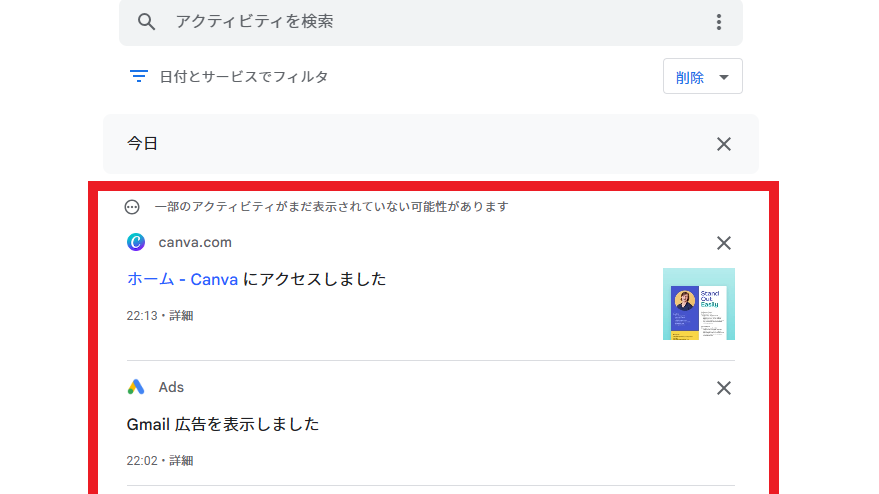
「日付とサービスでフィルタ」をクリックします。
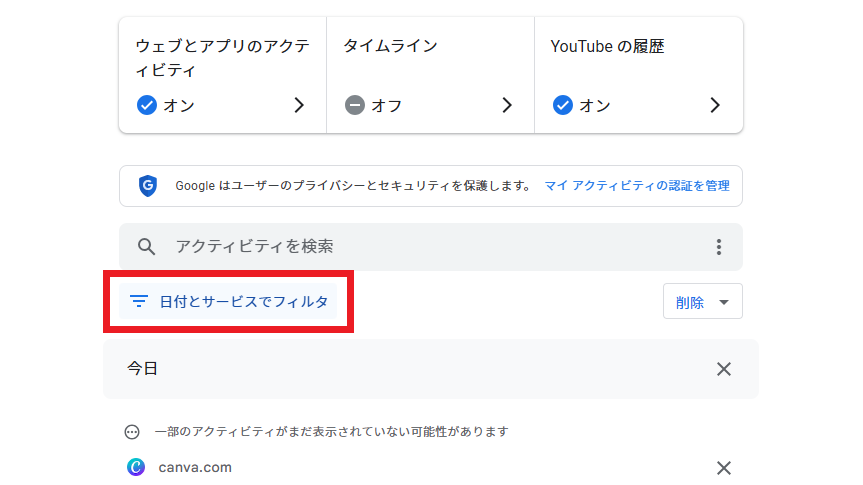
全期間をクリックします。
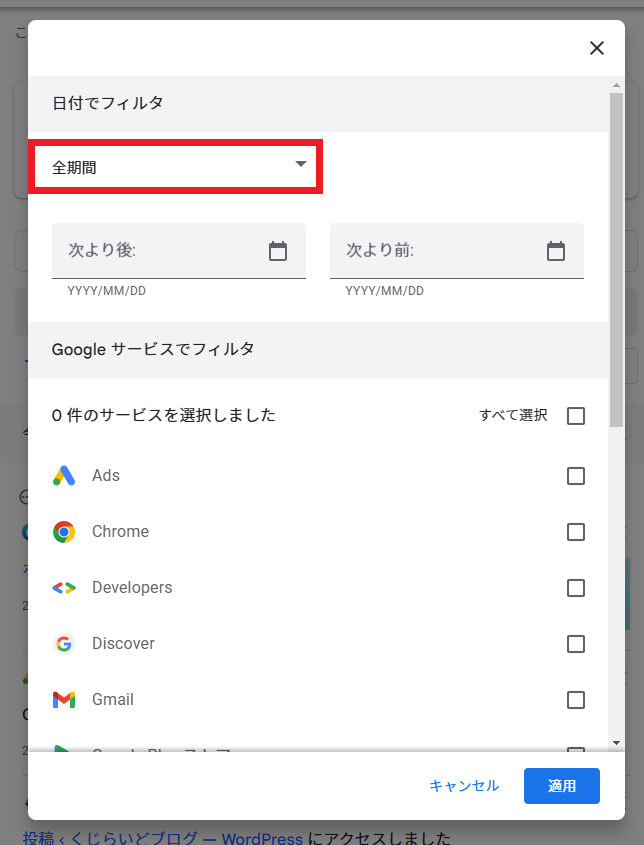
絞りたい期間をクリックします。
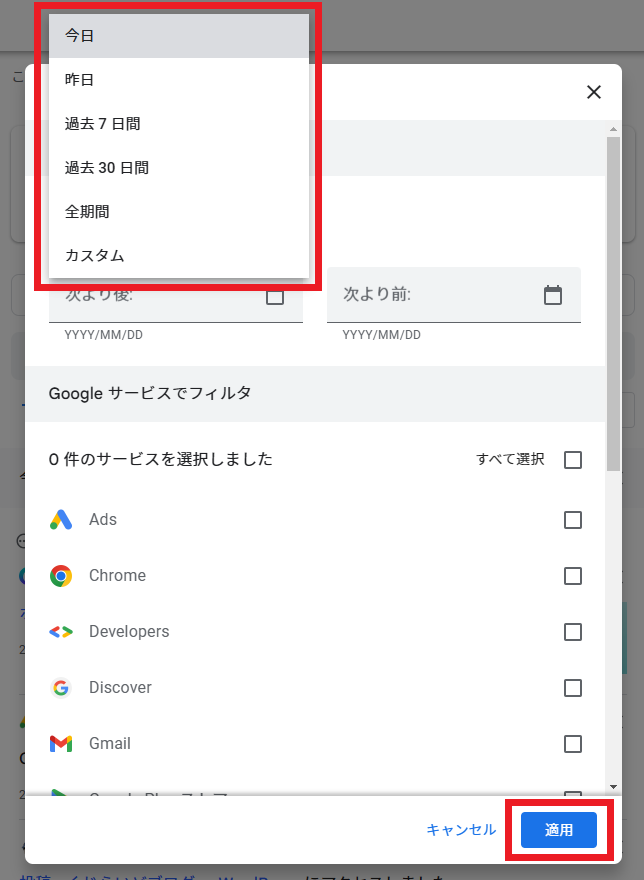
選択した期間でフィルタリングされました。
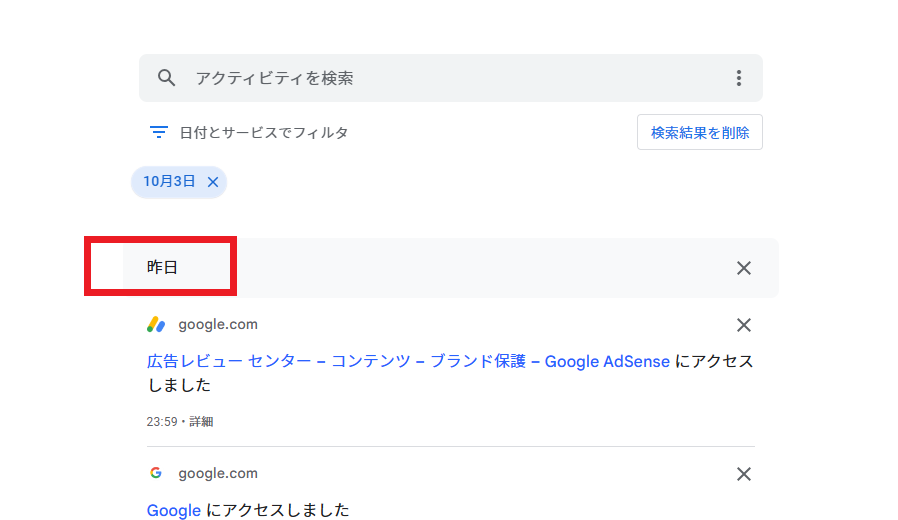
検索バーにキーワードを入力すると、特定のアクティビティを絞り込んで確認できます。例えば、以前に「パソコン 故障 対処法」と検索していたなら、その検索履歴もここで確認ができます。
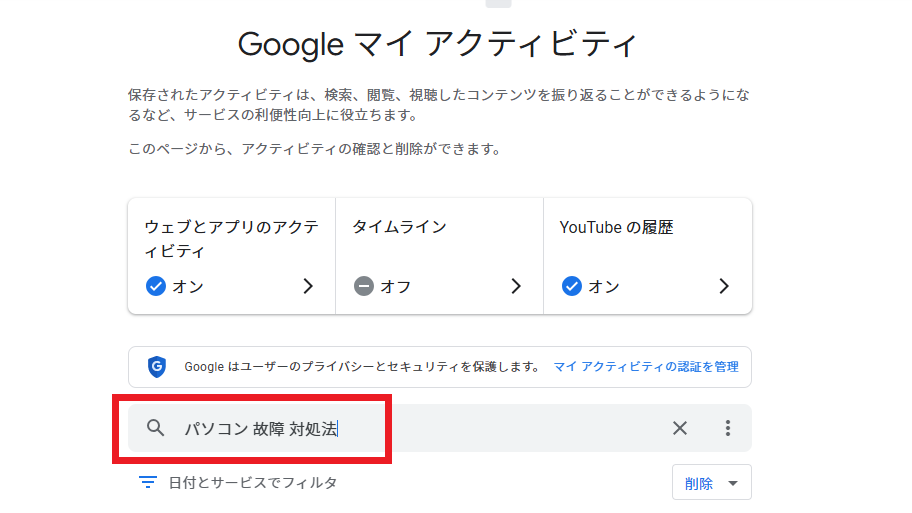
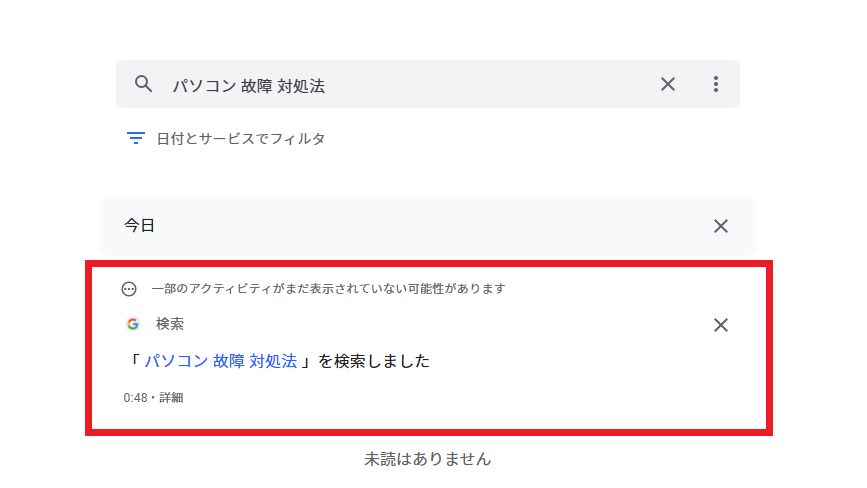
Google マイ アクティビティの履歴を削除する方法
「履歴がこんなに残っているなんて怖い…全部消したい!」と思った方のために、Google マイ アクティビティの履歴を削除する方法も紹介します。
マイ アクティビティのページにある左側のメニューから、**「アクティビティを削除する基準」**をクリックします。
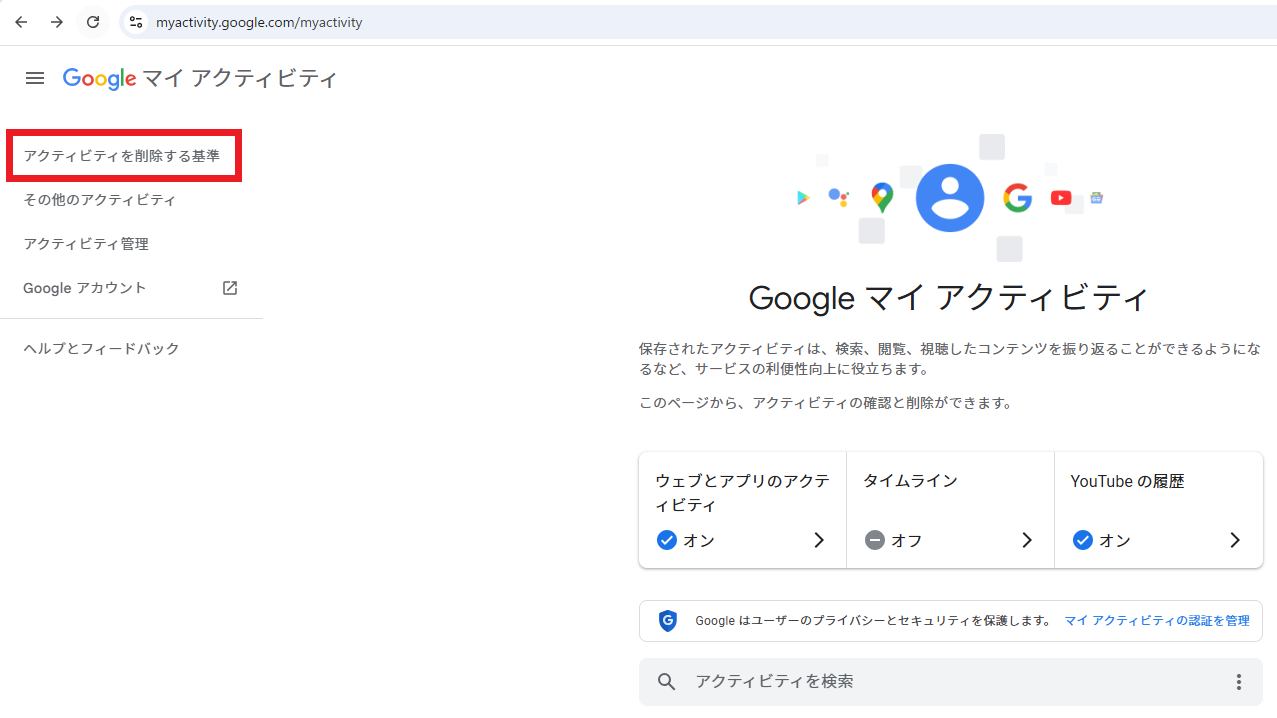
「すべてのアクティビティ」を選ぶと、Google全体の履歴を一括で削除できます。また、特定の期間だけ削除したり、特定のサービスだけ削除することも可能です。例えば、**「YouTubeの視聴履歴」だけを消すとか、「Google検索履歴」**だけを消す、といったカスタマイズもできます。
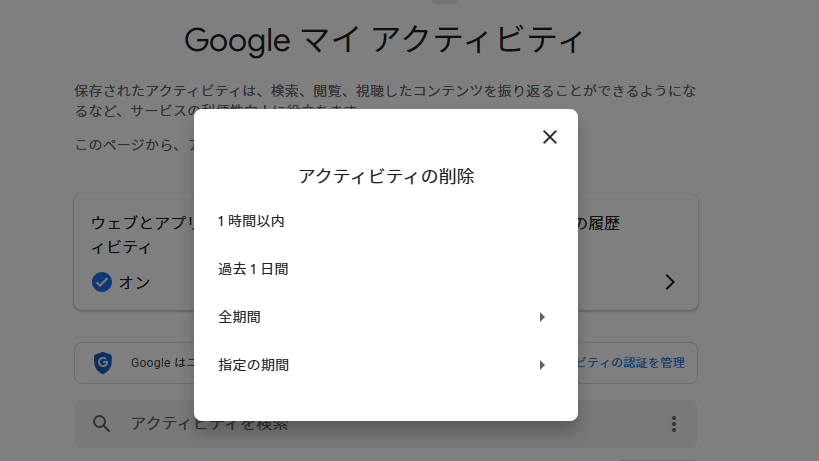
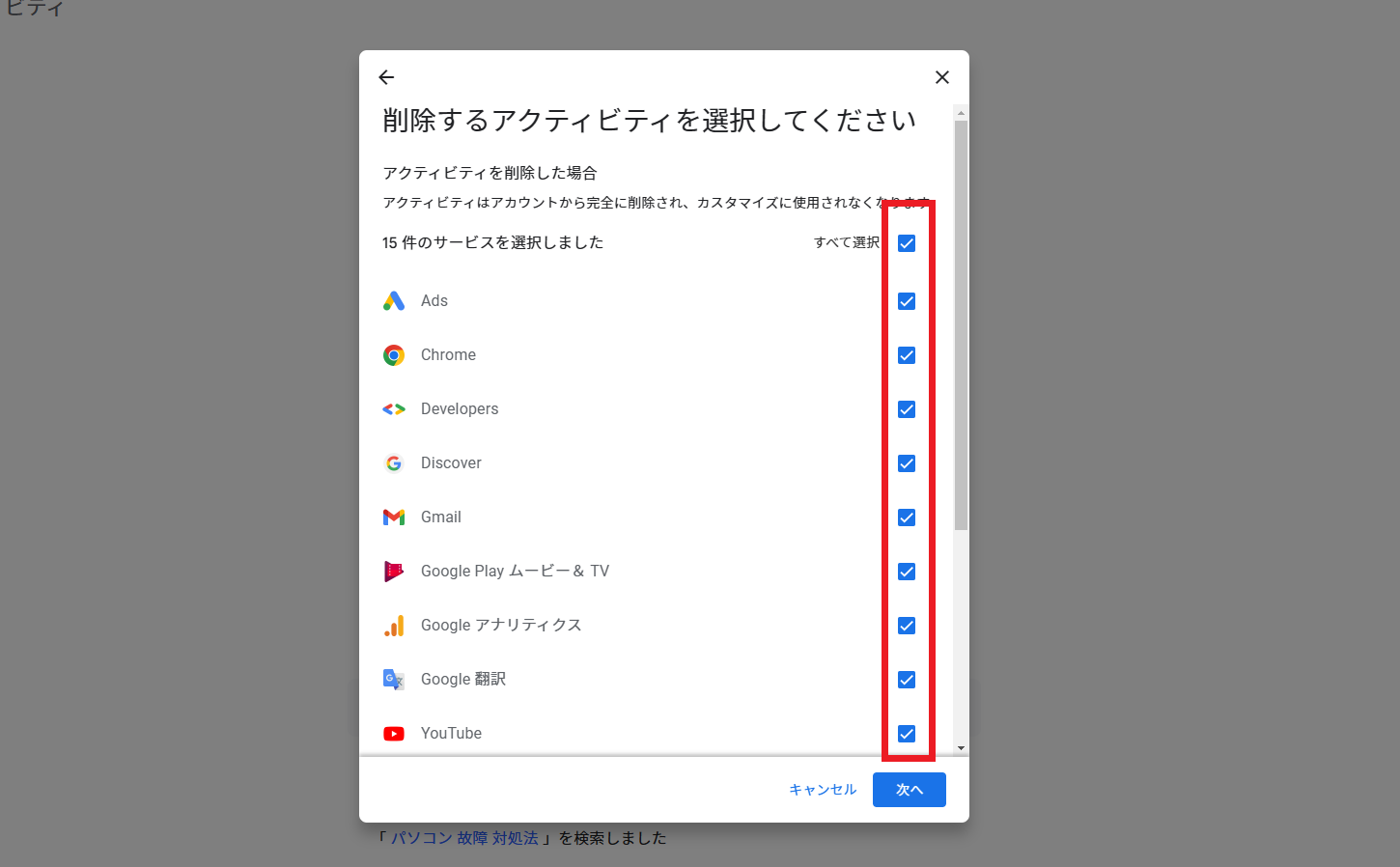
削除する範囲を選んだら、「次へ」をクリックします。これで、マイ アクティビティに残っている履歴も消去されます。
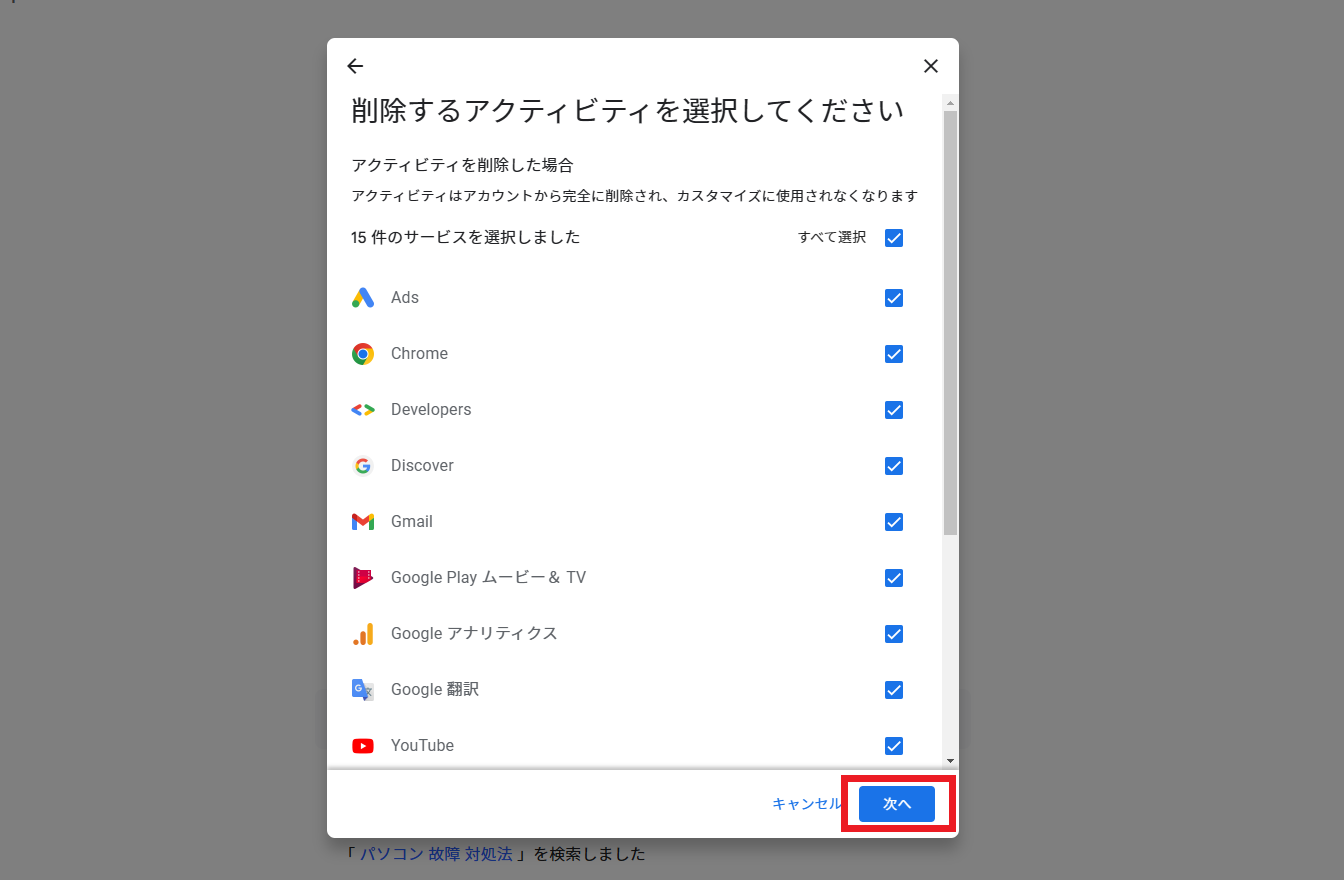
削除されるアクティビティを確認して削除しても大丈夫なら、「削除」をクリックします。これで、マイ アクティビティの履歴が削除されます。
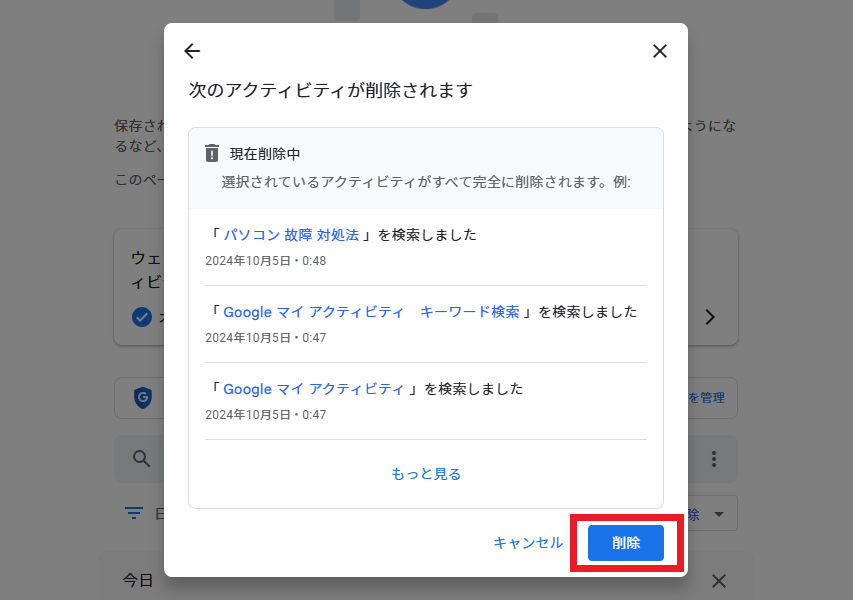
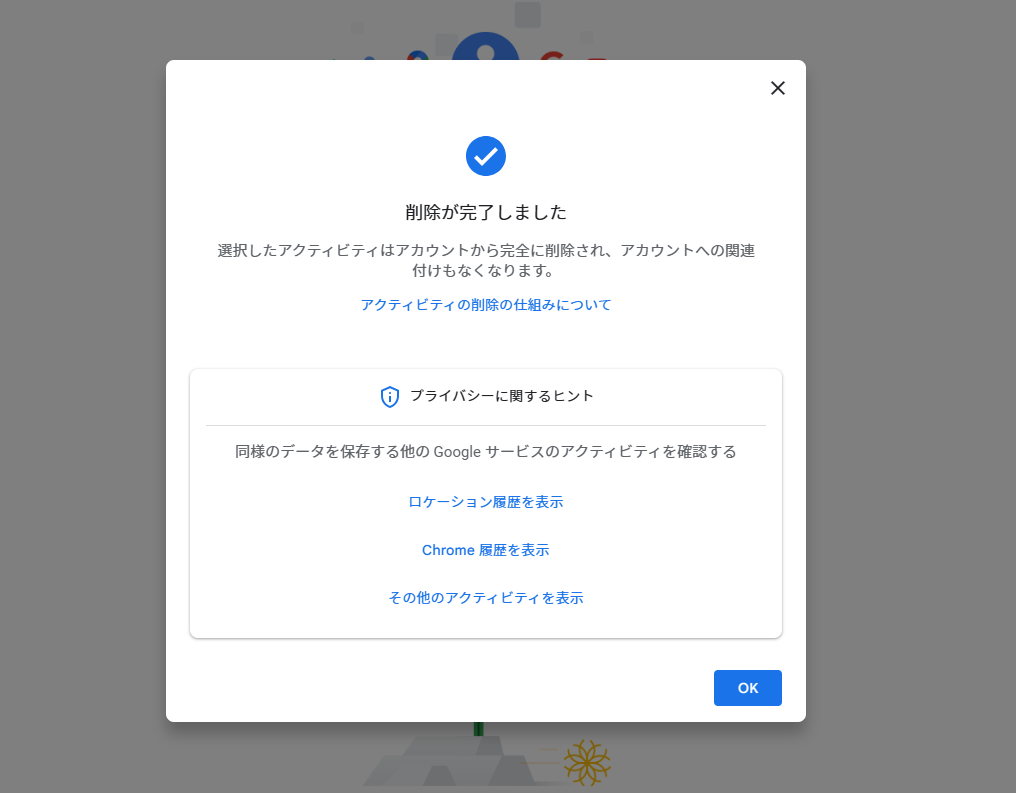
Google マイ アクティビティの履歴を保存しないようにする方法
「Google マイ アクティビティを確認する機会もないし、削除するのも面倒」ならば、そもそもアクティビティの履歴を保存しないようにする方法もあります。
「アクティビティ管理」をクリックします。
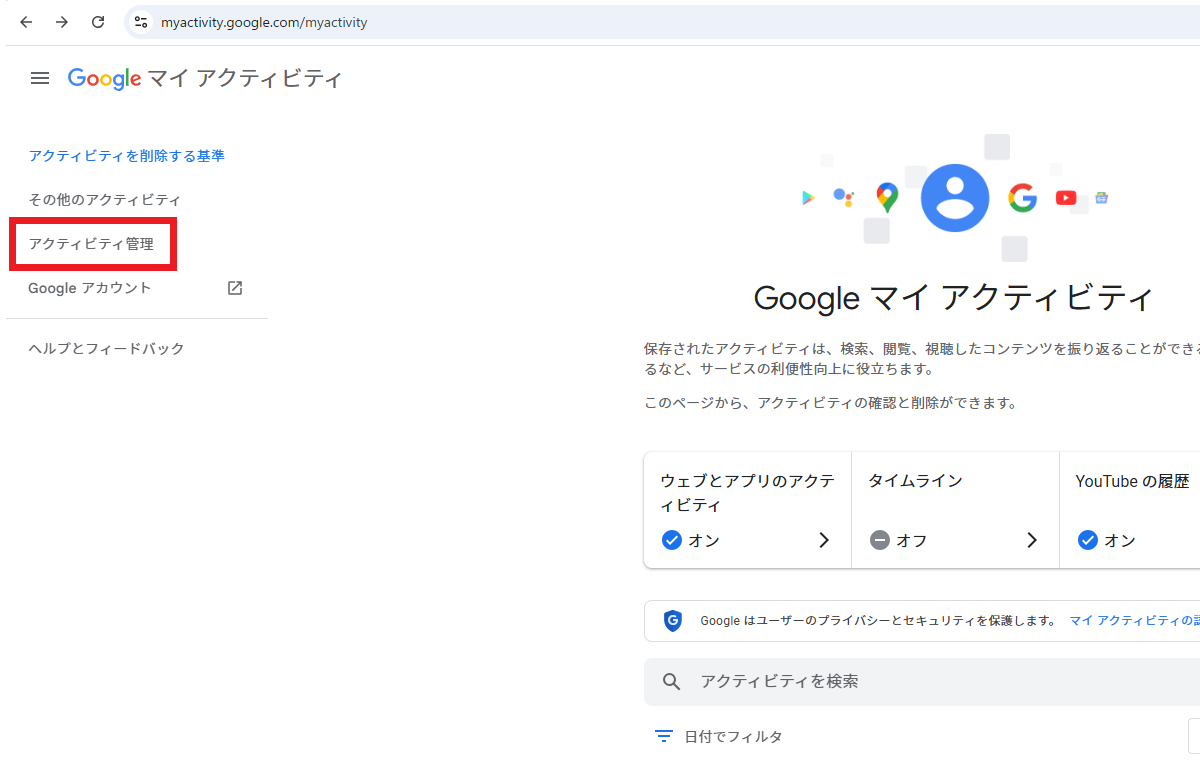
どのデータのアクティビティ履歴を保存するかを選択できます。ここで「ウェブとアプリのアクティビティ」をオフにすると、今後の検索履歴が保存されなくなります。
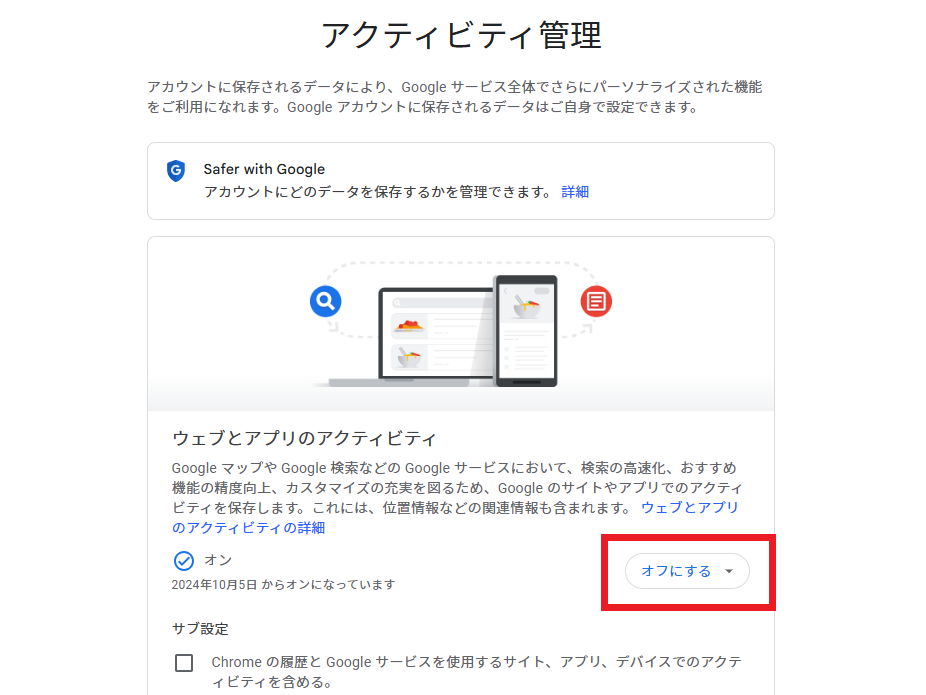
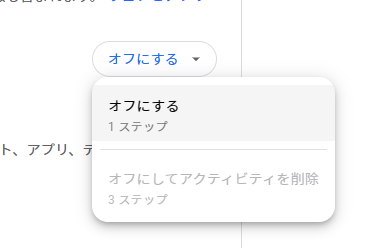
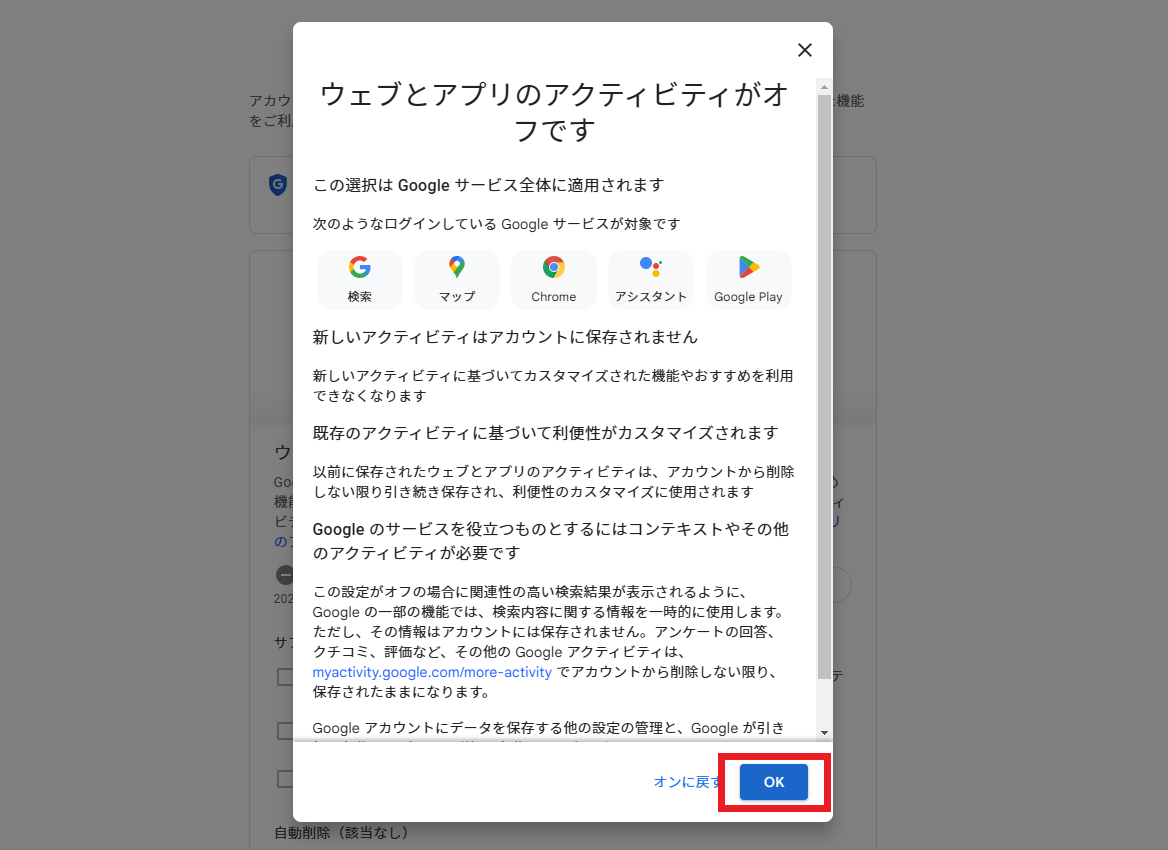
「ウェブとアプリのアクティビティ」の保存がオフになりました!これで、マイ アクティビティの履歴が保存されなくなりました。
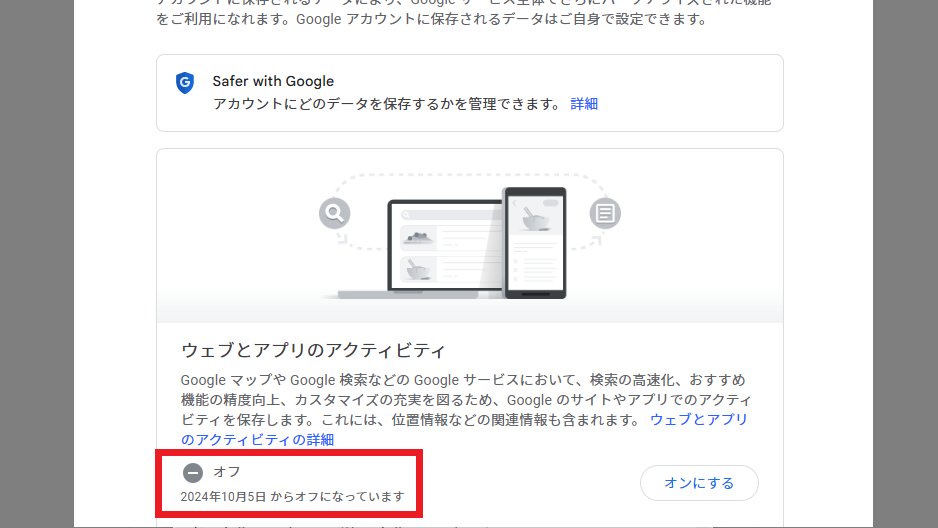
まとめ
今回は、Google マイ アクティビティでの履歴の確認方法と、削除方法、またアクティビティの保存をオフにする方法について説明しました。ブラウザの履歴を消しても、Google アカウントに紐づけられた履歴が残っている可能性があるため、定期的にマイ アクティビティを確認して、必要に応じて削除するのが安心です。

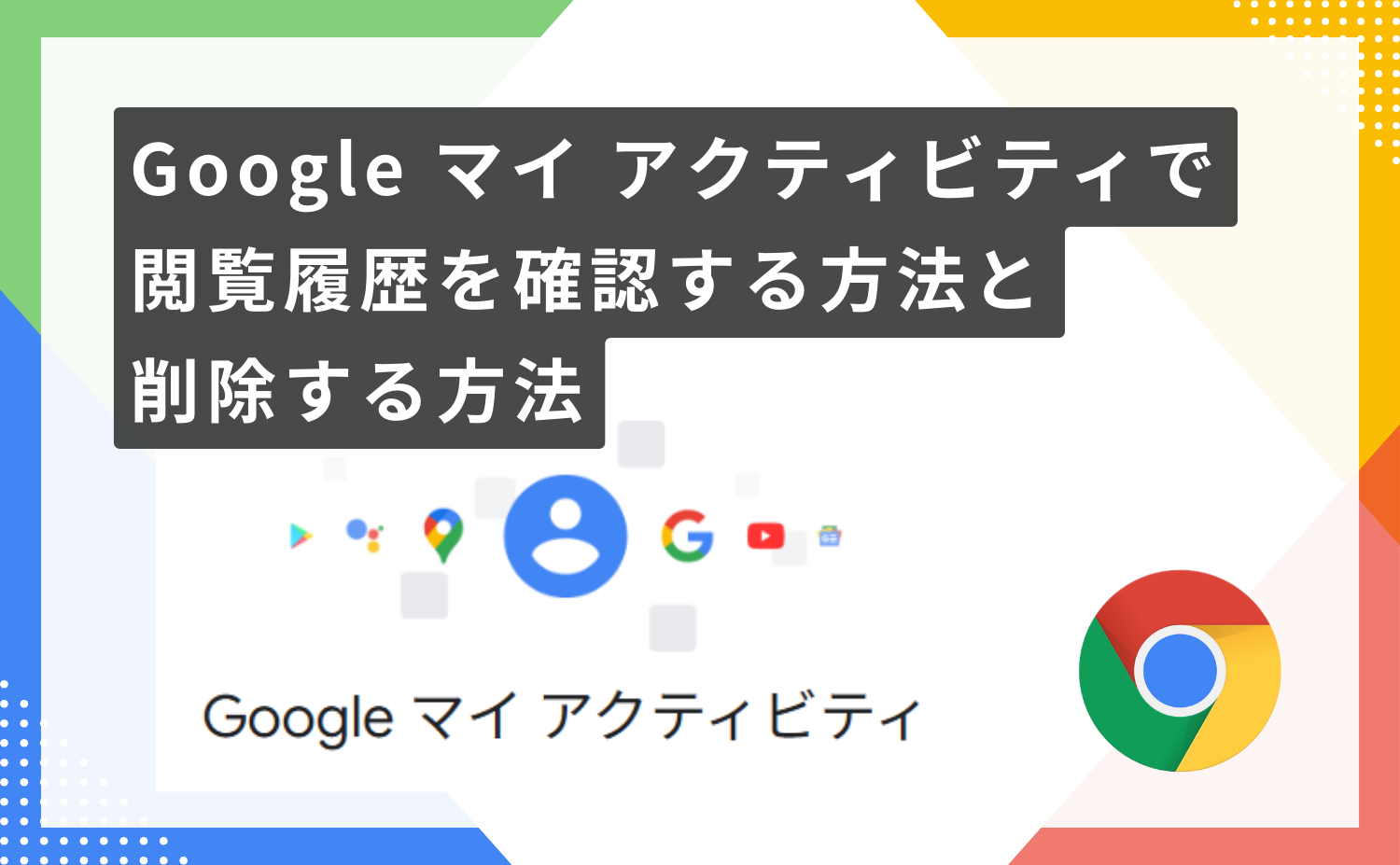
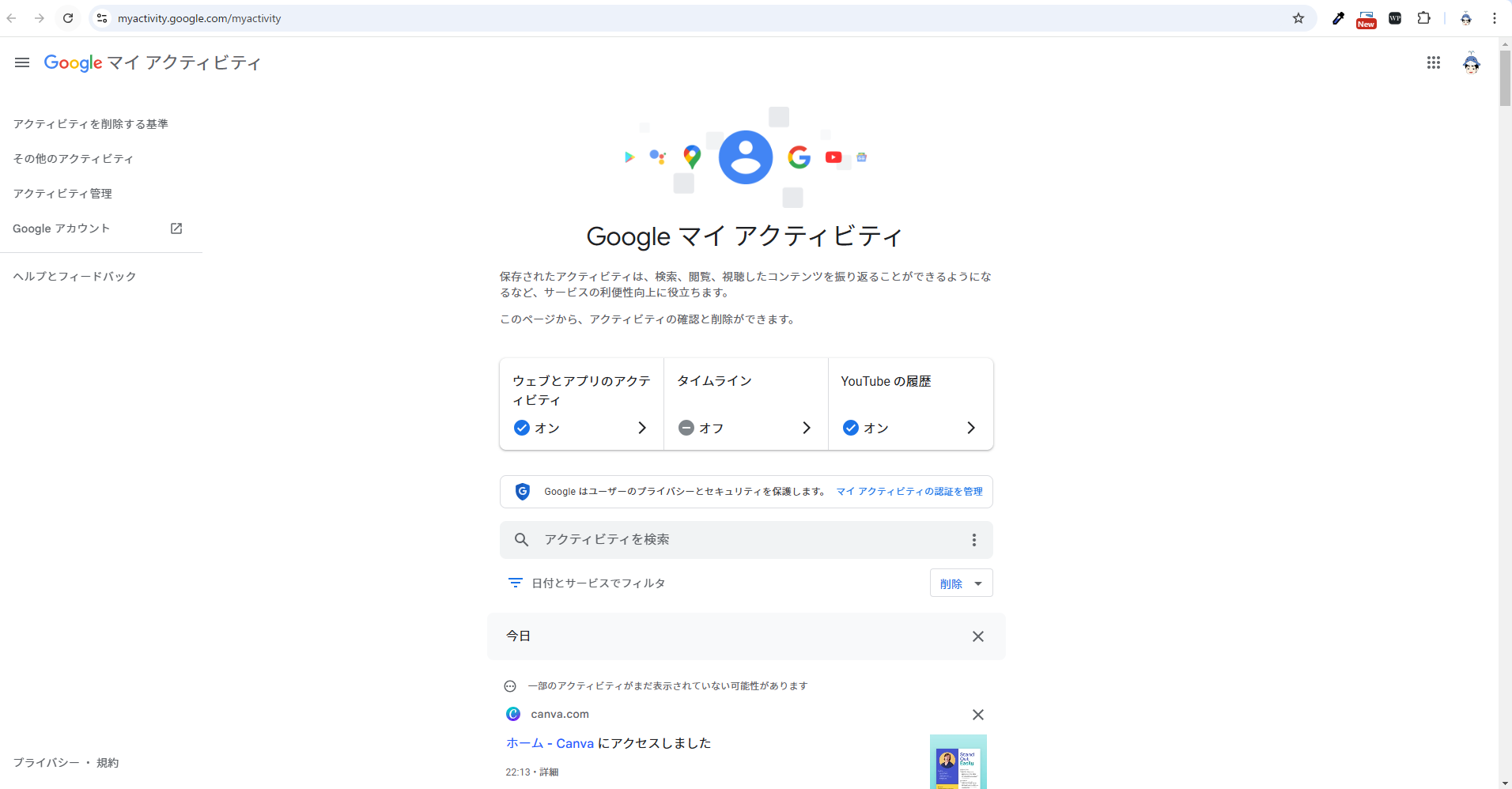








コメント